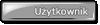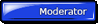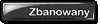08-02-2018, 06:08 PM
(Ten post był ostatnio modyfikowany: 08-02-2018, 06:10 PM przez wiktorelex.)
Witajcie, jako iż jest to mój pierwszy poradnik to się przedstawię  Mam na imię Wiktor i interesuję się informatyką, mam 12 lat i programuje już od 2 lat.
Mam na imię Wiktor i interesuję się informatyką, mam 12 lat i programuje już od 2 lat.
 Mam na imię Wiktor i interesuję się informatyką, mam 12 lat i programuje już od 2 lat.
Mam na imię Wiktor i interesuję się informatyką, mam 12 lat i programuje już od 2 lat.W tym poradniku dowiesz się, jak napisać prosty plugin do Minecrafta
Jeśli palnę coś głupiego w tym poradniku, nie spalcie mnie w komentarzach
Jeśli palnę coś głupiego w tym poradniku, nie spalcie mnie w komentarzach

1. Pobieranie podstawą sukcesu!
Aby jakkolwiek zacząć pracę z programowaniem musimy się zaopatrzyć w bezpłatny program do Javy 

1. Wejdź w link: https://www.jetbrains.com/idea/download/...on=windows
2. Kliknij czarny guzik z napisem "Community".
3. Zainstaluj IntelliJ IDEA.
2. Zainstaluj środowisko Java dla programistów
1Wejdź w link http://www.oracle.com/technetwork/java/j...33151.html po czym kliknij "Accept License Agreement", następnie kliknij "jdk-8u161-windows-i586.exe" aby pobrać środowisko.
3. Instalujemy oba pliki
Przyszedł czas na.... właśnie, INSTALACJĘ 

Na początku zainstaluj IntelliJ IDEA akceptując każdą licencję napotkaną w instalatorze.
Gdy podczas instalacji pojawi się coś i ".java" lub ".groovy", zaznacz wszystko.
Następnie otwórz instalator pakietu Java, tak jak podczas instalacji IntelliJ... zaakceptuje wszystkie licencje użytkowania.
4. Przygotuj swoje stanowisko pracy!
Włącz IntelliJ idea i stwórz nowy projekt, po lewej stronie wybierz "Maven" i gdy na górze okna cię poprosi o coś takiego jak "SDK" to wybierz ścieżkę podobną do:
Cytat:C:\Program Files\Java\jdk-9.0.4
Następnie kliknij "Next".
I teraz nadchodzi pytanie "creepek! co teraz?! ja się na tym nie znam!!".
Już tłumaczę 

GroupID - jest to paczka, dzięki której Twój plugin będzie wiedział, gdzie znajduje się poszczególny kod.
ArtFactId - Jest to nazwa projektu, która będzie się pokazywała w IntelliJ IDEA.
WIęc tak, w GroupID naczęściej się pisze coś takiego: me.<twój nick>.<to co wpisałeś w ArtfactId>
A w ArtfactID? Po prostu nazwa pluginu. Oraz ponownie naciśnij nasz ulubiony klawisz... "Next", 2 razy 

5. Kodowanie...
W poprzednim kroku stworzyłeś projekt, brawo! Teraz zajmiemy się importowaniem bibliotek bukkita aby IntelliJ mógł wiedzieć do czego piszemy kod.
Po stworzeniu projektu powinieneś zobaczyć takie coś:
Kod:
<?xml version="1.0" encoding="UTF-8"?>
<project xmlns="http://maven.apache.org/POM/4.0.0"
xmlns:xsi="http://www.w3.org/2001/XMLSchema-instance"
xsi:schemaLocation="http://maven.apache.org/POM/4.0.0 http://maven.apache.org/xsd/maven-4.0.0.xsd">
<modelVersion>4.0.0</modelVersion>
<groupId>me.creepek.JakNapisacPlugin</groupId>
<artifactId>JakNapisacPlugin</artifactId>
<version>1.0-SNAPSHOT</version>
</project>Jeśli zobaczyłeś coś podobnego do tego to gratuluję 

Po znaczniku <version> wstaw taki kod:
Kod:
<repositories>
<repository>
<id>spigot-repo</id>
<url>https://hub.spigotmc.org/nexus/content/repositories/snapshots/</url>
</repository>
</repositories>
<dependencies>
<dependency>
<groupId>org.spigotmc</groupId>
<artifactId>spigot-api</artifactId>
<version>1.12.2-R0.1-SNAPSHOT</version>
<scope>provided</scope>
</dependency>
</dependencies>
<build>
<plugins>
<plugin>
<groupId>org.apache.maven.plugins</groupId>
<artifactId>maven-compiler-plugin</artifactId>
<version>3.6.1</version>
<configuration>
<source>1.8</source>
<target>1.8</target>
</configuration>
</plugin>
</plugins>
</build>Teraz plik pom.xml powinien wyglądać tak:
Kod:
<?xml version="1.0" encoding="UTF-8"?>
<project xmlns="http://maven.apache.org/POM/4.0.0"
xmlns:xsi="http://www.w3.org/2001/XMLSchema-instance"
xsi:schemaLocation="http://maven.apache.org/POM/4.0.0 http://maven.apache.org/xsd/maven-4.0.0.xsd">
<modelVersion>4.0.0</modelVersion>
<groupId>me.creepek.JakNapisacPlugin</groupId>
<artifactId>JakNapisacPlugin</artifactId>
<version>1.0-SNAPSHOT</version>
<repositories>
<repository>
<id>spigot-repo</id>
<url>https://hub.spigotmc.org/nexus/content/repositories/snapshots/</url>
</repository>
</repositories>
<dependencies>
<dependency>
<groupId>org.spigotmc</groupId>
<artifactId>spigot-api</artifactId>
<version>1.12.2-R0.1-SNAPSHOT</version>
<scope>provided</scope>
</dependency>
</dependencies>
<build>
<plugins>
<plugin>
<groupId>org.apache.maven.plugins</groupId>
<artifactId>maven-compiler-plugin</artifactId>
<version>3.6.1</version>
<configuration>
<source>1.8</source>
<target>1.8</target>
</configuration>
</plugin>
</plugins>
</build>
</project>
I klliknij "Import Changes" w prawym dolnym rogu.
Potem rozwiń strukturę drzewa w lewym górnym rogu, powinno wyglądać to tak:
![[Obrazek: zFbpeba.png]](https://i.imgur.com/zFbpeba.png)
I dodaj package
![[Obrazek: 2F4RX0C.png]](https://i.imgur.com/2F4RX0C.png)
Package (paczkę) nazwij tak samo jak nazwałeś GroupId przy tworzeniu projektu
Następnie w nowo stworzonym package tworzymy klasę i nazywamy ją "Main".
![[Obrazek: CRYoccH.png]](https://i.imgur.com/CRYoccH.png)
Przechodzimy do "Main.java"
Po "Main dopisujemy "extends JavaPlugin"
Kod powinien teraz wyglądać tak:
Następnie dodajemy event "onEnable".
Kod w tej chwili wygląda tak:
I następnie tworzymy komendę.
Kod teraz wygląda tak:
Teraz nie pozostało nic innego jak skompilowanie pluginu i wrzucenie, prawda?
Właśnie nie! Musimy jeszcze zrobić plik "plugin.yml" w którym wpiszemy informacje dzięki którymi nasz serwer będzie wiedzieć czy to plugin czy to nie jest plugin.
Klikamy prawym przyciskiem na "resources" i najedźmy na "New", następnie "File".
Plik nazwij "plugin.yml".
W wnętrznościach tego pliku musimy podać ten informacje, ale kurcze jakie one są? Już mówię
Nazwa pluginu, autorzy, wersja pluginu, plik który zawiera kod oraz komendy.
Cały plik wygląda tak:
To co się znajduje w nawiasach klamrowych, czyli < oraz > musisz wypełnić własnymi danymi
Na przykład:
6. Kompilowanie ścieżką do końca labiryntu.
W lewym górnym boku jest coś takiego jak "File".
Kliknij to, po czym kliknij "Project Structure" po czym przejdź do zakładki "Artfacts", i kliknij to co jest widoczne na screenie.
![[Obrazek: hs9L8VQ.png]](https://i.imgur.com/hs9L8VQ.png)
Wybierz "JAR > Empty"
W name wpisz nazwę pluginu i kliknij w razy na to:
![[Obrazek: qGAyK3l.png]](https://i.imgur.com/qGAyK3l.png)
Nastepnie kliknij ten + tylko że niżej i wybierz "Directory Content". I wybierz ścieżkę podobną do tej:
Kliknij, ok, potem znów OK i wszystko gotowe! Można teraz skompilować plugin!
Teraz ostatni krok, czyli kompilowanie.
Kliknij zakładkę Build na samej górze ekranu, następnie Build Artfacts i Build
Mam nadzieję, że poradnik się przydał, jeśli tak, możesz zostawić + i napisać miły komentarz
Jeśli chcesz więcej takich poradników, napisz to w komentarzu
Potem rozwiń strukturę drzewa w lewym górnym rogu, powinno wyglądać to tak:
![[Obrazek: zFbpeba.png]](https://i.imgur.com/zFbpeba.png)
I dodaj package
![[Obrazek: 2F4RX0C.png]](https://i.imgur.com/2F4RX0C.png)
Package (paczkę) nazwij tak samo jak nazwałeś GroupId przy tworzeniu projektu

Następnie w nowo stworzonym package tworzymy klasę i nazywamy ją "Main".
![[Obrazek: CRYoccH.png]](https://i.imgur.com/CRYoccH.png)
Przechodzimy do "Main.java"
Po "Main dopisujemy "extends JavaPlugin"
Kod powinien teraz wyglądać tak:
Kod:
package me.creepek.JakNapisacPlugin;
import org.bukkit.plugin.java.JavaPlugin;
public class Main extends JavaPlugin{
}Następnie dodajemy event "onEnable".
Kod w tej chwili wygląda tak:
Kod:
public class Main extends JavaPlugin{
public void onEnable(){
getLogger().info("Twój pierwszy plugin został włączony!");
}
}I następnie tworzymy komendę.
Kod teraz wygląda tak:
Kod:
public class Main extends JavaPlugin{
public void onEnable(){
getLogger().info("Twój pierwszy plugin został włączony!");
}
public boolean onCommand(CommandSender sender, Command command, String label, String[] args) {
if (command.getName().equalsIgnoreCase("komenda")) {
if ((sender instanceof Player)) {
sender.sendMessage("To jest przykładowa komenda zrobiona w pluginie");
}
}
return false;
}
}Teraz nie pozostało nic innego jak skompilowanie pluginu i wrzucenie, prawda?
Właśnie nie! Musimy jeszcze zrobić plik "plugin.yml" w którym wpiszemy informacje dzięki którymi nasz serwer będzie wiedzieć czy to plugin czy to nie jest plugin.
Klikamy prawym przyciskiem na "resources" i najedźmy na "New", następnie "File".
Plik nazwij "plugin.yml".
W wnętrznościach tego pliku musimy podać ten informacje, ale kurcze jakie one są? Już mówię
Nazwa pluginu, autorzy, wersja pluginu, plik który zawiera kod oraz komendy.
Cały plik wygląda tak:
Kod:
name: PierwszyPlugin
main: <package podany przy tworzeniu projektu>.Main
version: 1.0
author: <autor>
commands:
<twoja komenda>:
description: Opis komendy
usage: Po prostu wpisz /<komenda>To co się znajduje w nawiasach klamrowych, czyli < oraz > musisz wypełnić własnymi danymi
Na przykład:
Kod:
name: cDrop
main: me.creepek.cdrop.Main
version: 1.0
author: creepek
commands:
drop:
description: Pokazuje liste dropow ze stone
usage: Po prostu wpisz /drop6. Kompilowanie ścieżką do końca labiryntu.
W lewym górnym boku jest coś takiego jak "File".
Kliknij to, po czym kliknij "Project Structure" po czym przejdź do zakładki "Artfacts", i kliknij to co jest widoczne na screenie.
![[Obrazek: hs9L8VQ.png]](https://i.imgur.com/hs9L8VQ.png)
Wybierz "JAR > Empty"
W name wpisz nazwę pluginu i kliknij w razy na to:
![[Obrazek: qGAyK3l.png]](https://i.imgur.com/qGAyK3l.png)
Nastepnie kliknij ten + tylko że niżej i wybierz "Directory Content". I wybierz ścieżkę podobną do tej:
Cytat:C:\Users\Wikor\IdeaProjects\JakNapisacPlugin\src\main\resources
Kliknij, ok, potem znów OK i wszystko gotowe! Można teraz skompilować plugin!
Teraz ostatni krok, czyli kompilowanie.
Kliknij zakładkę Build na samej górze ekranu, następnie Build Artfacts i Build
Mam nadzieję, że poradnik się przydał, jeśli tak, możesz zostawić + i napisać miły komentarz

Jeśli chcesz więcej takich poradników, napisz to w komentarzu

Post 10, 20, 30, 40, 50, 60, 70, 80, 90, 100, 110, 120, 130, 140, 150, 160, 170, 180, 190, 200